Solaris Express Developer Edition - Installationshandbuch: Laptop-Installationen
Die SolarisTM Express Developer Edition bietet eine einfache Neuinstallation bzw. Aufrüstung des Betriebssystems Solaris auf Ihrem Laptop. Zusammen mit Support- und Schulungsdienstleistungen von Sun und anderen Einrichtungen bietet dieses Release die Tools, Technologien und Plattformen, mit denen Entwickler benutzerspezifische Solaris-, Java- und Web 2.0-Anwendungen erstellen können.
Systemanforderungen
Vor der Installation des Developer-Release müssen Sie überprüfen, ob Ihr System die unter Solaris Express Developer Edition: Systemvoraussetzungen beschriebenen Anforderungen erfüllt.
Für die Installation sind mindestens 768 MB Hauptspeicher erforderlich.
SPARC-Entwicklungssystem
Dieses Release von Solaris Express Developer Edition läuft nur auf x86-Plattformen. Auf SPARC-Systemen ist jedoch eine ähnliche Funktionalität verfügbar. Laden Sie dazu die Solaris Express Community Edition herunter und installieren Sie dann Sun Studio und die NetBeans IDE 6.0. Anweisungen zum Herunterladen finden Sie unter FAQ, Frage 3.
x86: Installation bzw. Upgrade des Developer-Release
Sie können das Betriebssystem Solaris BS mithilfe des folgenden Verfahrens auf x86-Laptops installieren oder aufrüsten.
So beginnen Sie eine Installation bzw. ein Upgrade des Betriebssystems Solaris auf einem x86-Laptop:
So schließen Sie eine Neuinstallation des Betriebssystems Solaris auf einem x86-Laptop ab:
So schließen Sie ein Upgrade des Betriebssystems Solaris auf einem x86-Laptop ab:
So beginnen Sie eine Installation bzw. ein Upgrade des Betriebssystems Solaris auf einem x86-Laptop:
Bevor Sie beginnen
Vor der Installation bzw. Aufrüstung des Developer-Release sollten Sie die vollständige Liste mit Systemvoraussetzungen und kritischen Vorbereitungsmaßnahmen unter Solaris Express Developer Edition: Systemvoraussetzungen durchgehen.
Überprüfen Sie die folgenden Standardeinstellungen, die für das Developer-Release erforderlich sind.
Dieses Release installiert ein Solaris-System, das mithilfe von DHCP und DNS-Namensauflösung automatisch mit dem Netzwerk verbunden wird.
Bei einer Neuinstallation der Solaris Express Developer Edition wird der NWAM-Dämon standardmäßig aktiviert. Weitere Informationen finden Sie unter Konfiguration von NFSv4-Domänennamen während der Installation in Solaris Express Installationshandbuch: Planung von Installationen und Upgrades.
IPv6 wird deaktiviert.
Diese DNS-Domäne und die IP-Serveradressen werden vom DHCP-Server abgerufen.
Die NFSv4-Domäne wird automatisch abgeleitet.
Kerberos wird deaktiviert.
- Legen Sie die DVD in das DVD-Laufwerk Ihres Systems ein.
- Booten Sie das System, indem Sie es herunterfahren sowie aus- und wieder einschalten.
- Wenn das BIOS zum Booten von DVD manuell eingestellt werden muss, müssen
Sie dazu die entsprechende Tastenkombination eingeben, um den Bootvorgang Ihres Systems zu
unterbrechen. Anweisungen dazu finden Sie in der Hardware-Dokumentation.
Hinweis - Der Boot-Vorgang kann mit einer der folgenden Tastenkombinationen unterbrochen werden:
Strg+Alt+S
Strg+Alt+Esc
Strg+Alt+Einf
Das BIOS zeigt normalerweise eine Eingabeaufforderung wie z. B. “Press F2 to enter Setup.” an.
Ändern Sie die Boot-Priorität im BIOS und beenden Sie das BIOS, um zum Installationsprogramm zurückzukehren.
Hinweis - Viele Systeme erlauben die Angabe einer einmaligen Bootsequenz, ohne dass dafür das BIOS geändert werden muss.
Ein Hauptspeichertest und die Hardwareerkennung werden ausgeführt. Der Bildschirm wird aktualisiert. Das GRUB-Menü wird angezeigt.
- Wählen Sie im GRUB-Menü die Option „Solaris Express Developer Edition“, wenn Sie
eine Schnellinstallation oder ein Upgrade, bei dem alle Entwicklertools installiert werden, durchführen
wollen.
GNU GRUB version 0.95 (631K lower / 2095488K upper memory) +-------------------------------------------------------------------------+ | Solaris Express Developer Edition | | Solaris Express | | Solaris Express Serial Console ttya | | Solaris Express Serial Console ttyb (for lx50, v60x and v65x) | +-------------------------------------------------------------------------+ Use the ^ and v keys to select which entry is highlighted. Press enter to boot the selected OS, 'e' to edit the commands before booting, or 'c' for a command-line.
Das GRUB-Menü enthält die folgenden vier Optionen.
- Solaris Express Developer Edition
Diese Option bietet eine schnelle Installation bzw. Aufrüstung für x86-Laptops (mit Installation der Entwicklertools). Die ist die Standardinstallation. Wenn Sie warten, wird sie automatisch gestartet. In diesem Handbuch wird dieses Installationsverfahren für Laptops beschrieben.
- Solaris Express
Mit dieser alternativen Installationsmöglichkeit können SPARC- und x86-Systemadministratoren während der Installation Server und Clients einrichten. Wegen ihrer Konfigurationsoptionen dauert eine Installation mit diesen Optionen länger. Bei dieser Option werden keine Entwicklertools installiert.
- Solaris Express Serial Console ttya and ttyp
Diese alternativen Installationsmöglichkeiten bieten textbasierte Installationsprogramme für SPARC- und x86-Systeme, die weniger als 768 MB Hauptspeicher benötigen. Installationen über die serielle Konsole enthalten Konfigurationsoptionen für Server und Clients und dauern deswegen länger. Bei diesen Installationsarten werden keine Entwicklertools installiert.
Weitere Informationen zu alternativen Installationsmöglichkeiten finden Sie in Solaris Express Installation Guide: Planning for Installation and Upgrade.
Es wird ein zweiter Bildschirm angezeigt
- Drücken Sie zur Installation des Developer-Release im folgenden Bildschirm 1 und dann
die Eingabetaste.
+--------------------------------------------------------------+ | Select the type of installation you want to perform: | | | | 1 Solaris Interactive (default) | | 2 Apply driver updates | | 3 Single user shell | | | | Enter the number of your choice. | +--------------------------------------------------------------+
Das System konfiguriert die Geräte und Schnittstellen und sucht nach Konfigurationsdateien.
Falls das Betriebssystem keine sich selbst identifizierende Tastatur findet, wird der folgende Bildschirm angezeigt:
- Wählen Sie im folgenden Bildschirm die gewünschte Tastaturbelegung aus, in dem Sie
die entsprechende Option markieren und dann die Eingabetaste drücken.
Configure Keyboard Layout +---------------------------------------------------------------------------+ | Please specify the keyboard layout from the list below. | | | | To make a selection, use the arrow keys to highlight the option and | | press Return to mark it [X]. | | | | Keyboard Layout | | ----------------------- | | [ ] Serbia-And Montenegro | | [ ] Slovenian | | [ ] Slovakian | | [ ] Spanish | | [ ] Swedish | | [ ] Swiss-French | | [ ] Swiss-German | | [ ] Taiwanese | | [ ] TurkishQ | | [ ] TurkishF | | [ ] UK-English | | [ X] US-English | | | | F2_Continue F6_Help | +---------------------------------------------------------------------------+
- Bewegen Sie den Cursor im folgenden Fenster in den Bildschirm und drücken
Sie dann die Eingabetaste.
Starting Solaris Interactive (graphical user interface) Installation +------------------------------------------------------------+ | You must respond to the first question within 30 seconds | | or the installer proceeds in a non-window environment | | (console mode). | | | | If the screen becomes blank or unreadable the installer | | proceeds in console mode. | | | | If the screen does not properly revert to console mode, | | restart the installation and make the following selection: | | | | Solaris Interactive Text (Console session) | | | | Press Enter to continue. | -------------------------------------------------------------+
Hinweis - Wenn Ihr System nicht ausreichend Hauptspeicher besitzt, zeigt das Programm eine Fehlermeldung an und wird beendet. Zur Installation des Developer-Release muss Ihr System genügend Hauptspeicher für die grafische Benutzeroberfläche (GUI) besitzen. Sie können mehr Hauptspeicher installieren und dann die Installation neu starten.
Gehen Sie wie folgt vor, wenn bei der Installation weniger Speicher belegt werden soll:
Beginnen Sie die Installation von vorn.
Wählen Sie im GRUB-Menü anstatt der Option „Solaris Express Developer Edition“ eine der Solaris Express-Installationsoptionen mit der seriellen Konsole.
Dieses alternative Installationsverfahren ist textbasiert und erfordert zusätzliche Konfigurationseingaben. Bei dieser Option werden keine Entwicklertools installiert.
Es werden Verlaufsmeldungen angezeigt.
- Bringen Sie den Mauszeiger in das folgende Textfenster und drücken Sie die
Eingabetaste.
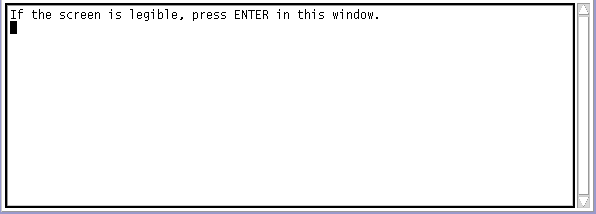
- Wählen Sie im folgenden Fensterbereich eine Sprache aus und klicken Sie dann
auf „OK“.
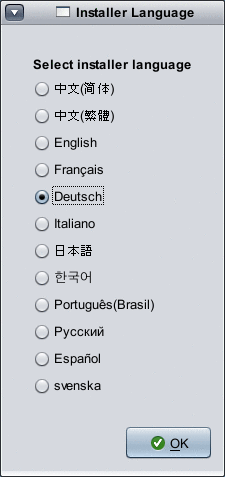
Hinweis - Jetzt können Sie zu jeder Zeit durch Drücken der Tastenkombination Alt-Tab ein Terminalfenster öffnen.
- Klicken Sie im folgenden Fenster auf „Installieren“ bzw. „Upgrade“ und dann auf
„Weiter“.
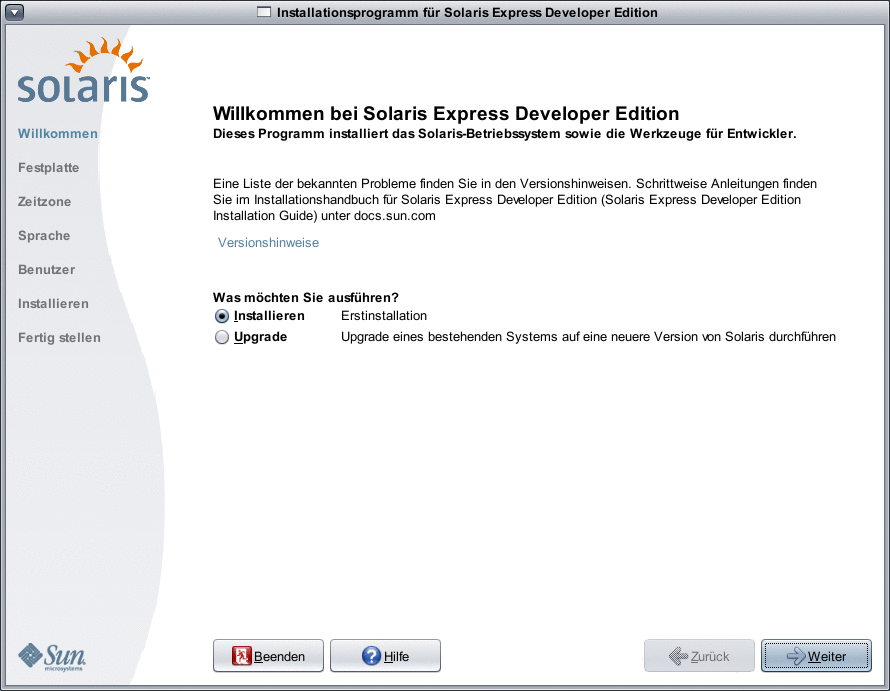
Durch Klicken auf „Installieren“ beginnen Sie eine Neuinstallation des Betriebssystems Solaris, bei der ein eventuell vorhandenes Solaris-Dateisystem mit der neuen Version des Betriebssystems Solaris überschrieben wird. Falls auf Ihrem System das Betriebssystem Solaris nicht installiert ist, müssen Sie eine Neuinstallation durchführen.
VORSICHT: Beachten Sie Folgendes:
Auf x86-Systemen überschreibt die Installation das gesamte Festplattenlayout, wenn eine der folgenden Bedingungen zutrifft:
Die Festplattentabelle kann nicht gelesen werden.
Die Festplatte wurde noch nicht partitioniert.
Wenn sich bereits eine Solaris-Partition auf der Festplatte befindet und die Installation keine Änderungen an den Partitionen vornimmt, wird nur die Solaris-Partition durch die Installation überschrieben. Andere vorhandene Partitionen werden nicht geändert.
Bei einem Upgrade des Betriebssystems Solaris wird die neue Version von Solaris mit vorhandenen Dateien auf den Festplatten des Systems zusammengeführt. Bei einem Upgrade werden möglichst viele der Änderungen beibehalten, die an früheren Versionen des Betriebssystems Solaris vorgenommen wurden. Wenn Sie sich für ein Upgrade entscheiden, werden in einem nachfolgenden Fenster alle verfügbaren Betriebssysteme angezeigt und diejenigen gekennzeichnet, die aufgerüstet werden können.
Weitere Optionen im Begrüßungsbildschirm sind:
Sie können die Installation in jedem Steuerbereich beenden, indem Sie auf die Schaltfläche „Beenden“ klicken
Wenn Sie auf die Schaltfläche „Beenden“ klicken, werden Sie in einem Dialogfeld zur Bestätigung des Vorgangs aufgefordert. Nach der Bestätigung wird ein Terminalfenster geöffnet, in das Sie Befehle eingeben können. Die Befehlsoptionen umfassen:
Um das System neu zu starten:
% reboot
Um das Installationsprogramm neu zu starten:
% install-solaris
- Je nachdem, ob Sie eine Neuinstallation oder ein Upgrade ausgewählt haben, müssen Sie wie folgt vorgehen:
So schließen Sie eine Neuinstallation des Betriebssystems Solaris auf einem x86-Laptop ab:
Bevor Sie beginnen
Arbeiten Sie die Schritte 1–10 unter So beginnen Sie eine Installation bzw. ein Upgrade des Betriebssystems Solaris auf einem x86-Laptop: ab.
- Geben Sie im folgenden Fenster die Festplattengröße und den Installationsort des Betriebssystems
Solaris an.
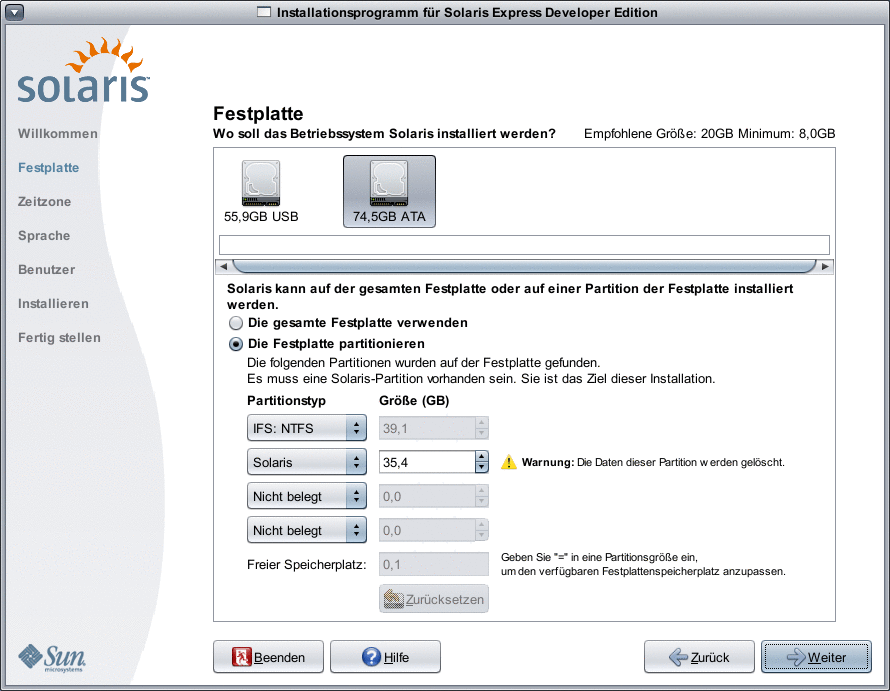
- Wählen Sie im oberen Fensterbereich aus, wo das Betriebssystem Solaris installiert werden
soll.
In diesem oberen Fensterbereich werden interne und externe Festplatten sowie Festkörperdatenträger angezeigt, die auf diesem System zur Verfügung stehen. Darüber hinaus wird die Größe jedes Datenträgers in Gigabyte angezeigt. Halten Sie den Mauszeiger über das Symbol einer Festplatte, um Einzelheiten zu diesem Datenträger anzuzeigen. In einem Popup-Fenster werden technische Daten zur Festplatte angezeigt.
Hinweis - Damit die Festplatten und die Festkörperdatenträger vom Installationsprogramm erkannt werden, müssen sie vor dem Booten des Computers eingeschaltet werden.
Es wird die empfohlene Mindestgröße an Festplattenspeicherplatz für die Installation des Betriebssystems Solaris angezeigt. Festplatten, die zu klein für eine erfolgreiche Installation sind, werden entsprechend gekennzeichnet. Es wird mindestens 20 GB Festplattenspeicherplatz empfohlen. Wenn die Partition 20 GB oder mehr beträgt, erstellt das Installationsprogramm ein separates Dateisystem, sodass Live Upgrade für künftige Upgrades verwendet werden kann. Darüber hinaus wird dem Verzeichnis /export/home mehr Speicherplatz für die Benutzer zugewiesen.
Die Installation auf einer Festplatte oder Partition, die kleiner als die empfohlene Mindestgröße ist, wird gestattet, wenn diese Festplatte bzw. Partition groß genug ist, das installierte System aufzunehmen und auszuführen. Bei Installationen, die kleiner als die empfohlene Größe sind, können Sie jedoch die Vorteile der Funktion Live Upgrade nicht vollständig nutzen. Die absolute Mindestkapazität an Festplattenspeicherplatz beträgt für Installationen nur in englischer Sprache 8 GB.
- Klicken Sie im unteren Fensterbereich auf „Die gesamte Festplatte verwenden“ bzw. „Die
Festplatte partitionieren“.
Im unteren Bereich dieses Fensters wird angezeigt, wie die betreffende Festplatte zurzeit partitioniert ist.
VORSICHT: Wenn die bestehende Partitionierungstabelle nicht gelesen werden kann, wird eine Warnmeldung und ein Vorschlag für die Partitionierung angezeigt.. In diesem Fall werden alle Daten auf der Festplatte gelöscht.
- Wenn Sie die Festplatte partitionieren wollen, sollten Sie die folgenden Partitionierungsrichtlinien beachten:
Es können nur x86-basierte Systeme partitioniert werden.
Es wird nur eine Solaris-Partition aktiviert.
Sie können in diesem Fenster die Größe vorhandener Partitionen ändern, Partitionen löschen und neue Partitionen erstellen. In diesem Fall muss eine vorhandene Solaris-Partition als Ziel für die Installation verfügbar sein.
Die Partitionen werden in der physikalischen Reihenfolge angezeigt, in der sie auf der Festplatte angeordnet sind.
VORSICHT: Durch das Ändern der Größe einer Partition werden die Daten in der Partition und in allen physikalisch nachfolgenden Partitionen gelöscht. Vorhandene Daten werden nicht verschoben, um ein neues Partitionslayout zu bestätigen. Das Ändern der Größe der letzten Partition oder das Hinzufügen einer neuen Partition wirkt sich nicht auf bereits vorhandene Daten in anderen Partitionen aus. Die Größe von Partitionen, die nicht zum Betriebssystem Solaris gehören, kann nicht geändert werden.
Um mehr Festplattenspeicherplatz freizugeben, müssen Sie Partitionen, die nicht zu Solaris gehören, als untypisierte Partitionen festlegen.
VORSICHT: Wenn Sie diese Änderung vornehmen, werden alle nachfolgenden nicht zu Solaris gehörenden Partitionen ebenfalls auf untypisiert gesetzt
Im Feld “Nicht zugewiesener verfügbarer Speicherplatz“ wird Speicherplatz angezeigt, der keiner bestimmten Partition zugewiesen wurde. Sie können „=“ in jede Partitionsgröße eingeben, um die Größe des verbleibenden, nicht zugewiesenen Speicherplatzes auf Null zu setzen.
Hinweis - Eine manuelle Einstellung des Solaris-Dateisystemlayouts wird nicht unterstützt. Während der Installation wird die Solaris-Partition fdisk in einem standardmäßigen Dateisystemlayout neu aufgeteilt. Alle in der Solaris-Partition vorhandenen Dateisysteme werden gelöscht. Das Standardlayout wird je nach der Festplattenpartitionsgröße und den voreingestellten Standardwerten festgelegt.
Das Standard-Dateisystemlayout ist wie folgt:
Wenn weniger als 8 GB Festplattenspeicherplatz vorhanden sind, kann die Installation nicht durchgeführt werden.
Bei Festplattenspeicherplatz zwischen 8 GB und 10 GB:
das Standardlayout ist Swap-Speicher=0,5 GB, /export/home=0,5 GB und root(/)= 7 GB.
Beispielsweise erhält eine 10-GB-Festplattenpartition einen 1-GB-Swapbereich, 1 GB für /export/home und 8 GB für root(/).
Bei Festplattenspeicherplatz zwischen 10 GB und 20 GB:
Swap=1 GB, root(/)=75% der Festplatte, mindestens 8 GB und maximal 15 GB, /export/home=verbleibender Speicherplatz.
Beispielsweise erhält eine 15-GB-Festplattenpartition einen 1-GB-Swapbereich, 2,8 GB für /export/home und 11,2 GB für root(/).
Bei Festplattenspeicherplatz zwischen 20 GB und 30 GB:
Swap=2 GB, root(/)=30% der Festplatte, Dateisystem second_root(/)=30% der Festplatte (mindestens 8 GB) und /export/home=verbleibender Speicherplatz.
Beispielsweise erhält eine 25-GB-Festplattenpartition einen 2-GB-Swapbereich, 6 GB für /export/home und je 8,5 GB für die Dateisysteme root(/) und second_root(/).
Bei Festplattenspeicherplatz von mehr als 30 GB:
Swap=2 GB, root(/)=30% der Festplatte, Dateisystem second_root(/)=30% der Festplatte (mindestens 8 GB und maximal 15 GB) und /export/home=verbleibender Speicherplatz.
- Im gleichen Fenster können Sie auch festlegen, dass das Betriebssystem Solaris stattdessen
auf der gesamten Festplatte (unpartitioniert) installiert werden soll.
Bei Auswahl dieser Option wird das Fenster wie folgt angezeigt:
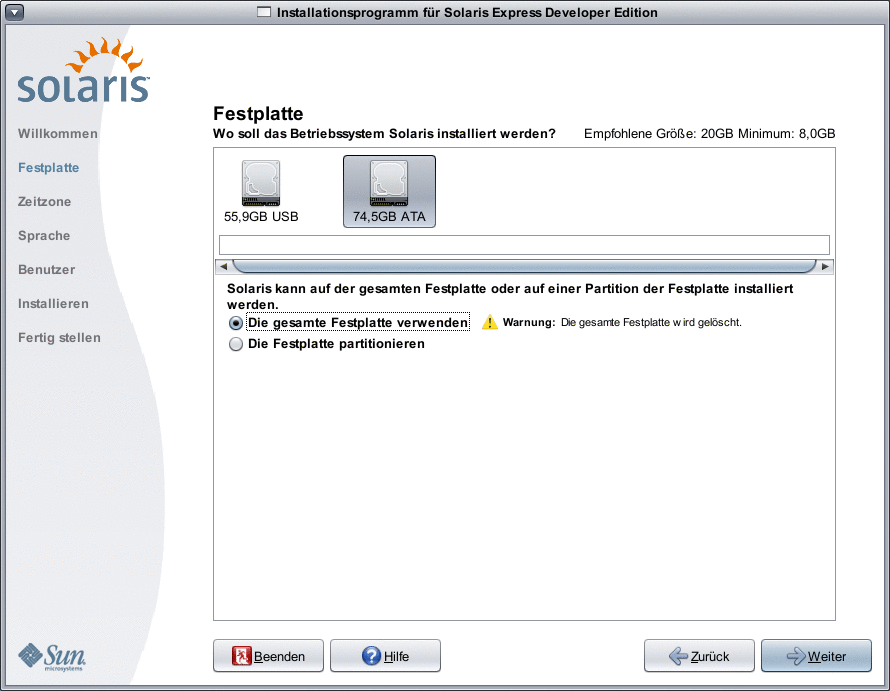
VORSICHT: In diesem Fall wird der gesamte vorhandene Inhalt der Festplatte gelöscht. Die gesamte Festplatte wird mit dem neuen Betriebssystem Solaris überschrieben.
- Wenn Sie die Festplatte partitionieren wollen, sollten Sie die folgenden Partitionierungsrichtlinien beachten:
- Wählen Sie im oberen Fensterbereich aus, wo das Betriebssystem Solaris installiert werden
soll.
- Wählen Sie im folgenden Fenster die Zeitzone, das Datum und die Uhrzeit
für das installierte System aus.
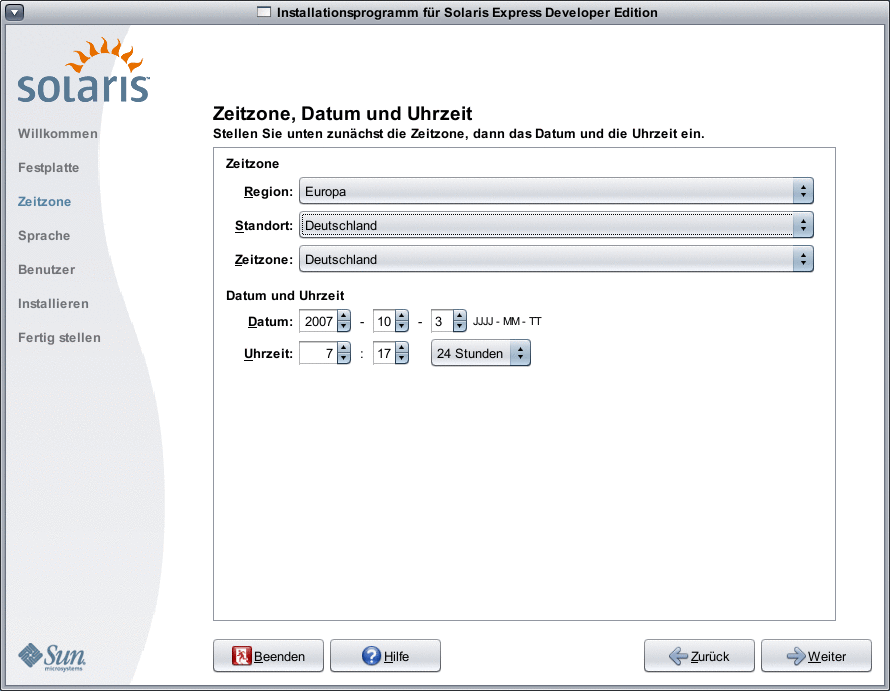
- Wählen Sie Ihre Region und dann das Land aus. Schließlich müssen Sie
noch eine Zeitzone auswählen.
Die in der Dropdown-Liste angezeigten Optionen hängen von den in der vorherigen Dropdown-Liste vorgenommenen Einstellungen ab.
- Ändern Sie Datum und Uhrzeit.
Datum und Uhrzeit übernehmen standardmäßig die Einstellungen des Computers bzw. Netzwerks.
- Wählen Sie Ihre Region und dann das Land aus. Schließlich müssen Sie
noch eine Zeitzone auswählen.
- Wählen Sie im folgenden Fenster die Sprachunterstützung aus, die auf Ihrem System
installiert werden soll.
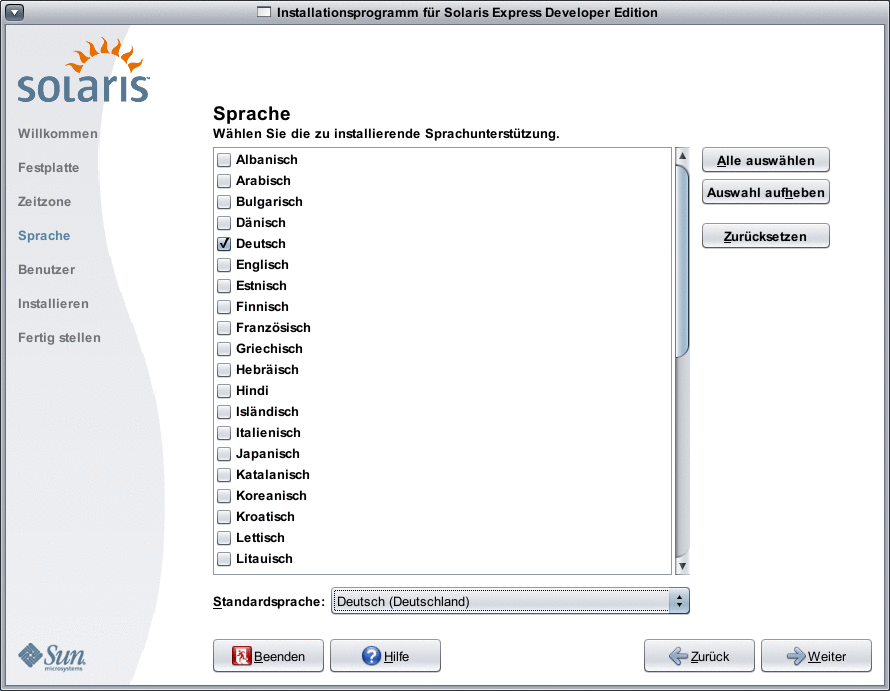
Es werden alle Sprachen angezeigt, die für Ihr System zur Verfügung stehen.
Die Sprachunterstützung bietet Eingabemethoden für die Sprache Ihrer Wahl und landesspezifische Symbole für die System-Eingabemethoden auf dem installierten System.
Beispielsweise werden die folgenden Funktionen auf dem installierten System in der von Ihnen ausgewählten Sprache unterstützt:
Texteingabe
Datum- und Uhrzeitformate
Währungssymbole
andere Sprach- und standortspezifische Einstellungen
Die Sprachunterstützung umfasst auch Systemübersetzungen der häufigsten Sprachen, die gleichen Sprachen, die auch für dieses Installationsprogramm zur Verfügung stehen. Beispielsweise werden bei einer Installation von Englisch und Französisch auch die Systemübersetzungen für diese Sprachen installiert. Wenn der Benutzer eine selten verwendete Sprache als Standardsprache einstellt, wird Englisch für die Systemmeldungen verwendet.
Beachten Sie die folgenden Richtlinien:
Sie können mehrere Sprachen auswählen. In diesem Fall wird eine dieser Sprachen als Standardsprache eingestellt. Die Standardauswahl sind die Sprache des Installationsprogramms und die nativen Sprachen für das Land, das im Bereich „Zeitzone“ ausgewählt wurde.
Das Dropdown-Feld „Standardsprache“ zeigt alle gültigen Sprach- und Landesoptionen für die gewählten Sprachen und das gewählte Land an. Beispielsweise umfassen die spezifischen Optionen für ein englischsprachiges Land Englisch (GB), Englisch (US) oder Englisch (Malta).
Sie können alle Sprachen auswählen oder die Auswahl aller Sprachen aufheben. Englisch C/POSIX wird immer installiert. Wenn Sie alle Sprachen deaktivieren, wird die Dropdown-Liste für die Standardsprache automatisch auf Englisch C/POSIX eingestellt.
Um die ursprünglichen Standardeinstellungen wiederherzustellen, klicken Sie auf die Schaltfläche „Zurücksetzen“.
- Geben Sie in das folgende Fenster ein Root-Passwort ein und definieren Sie
ein Benutzerkonto.
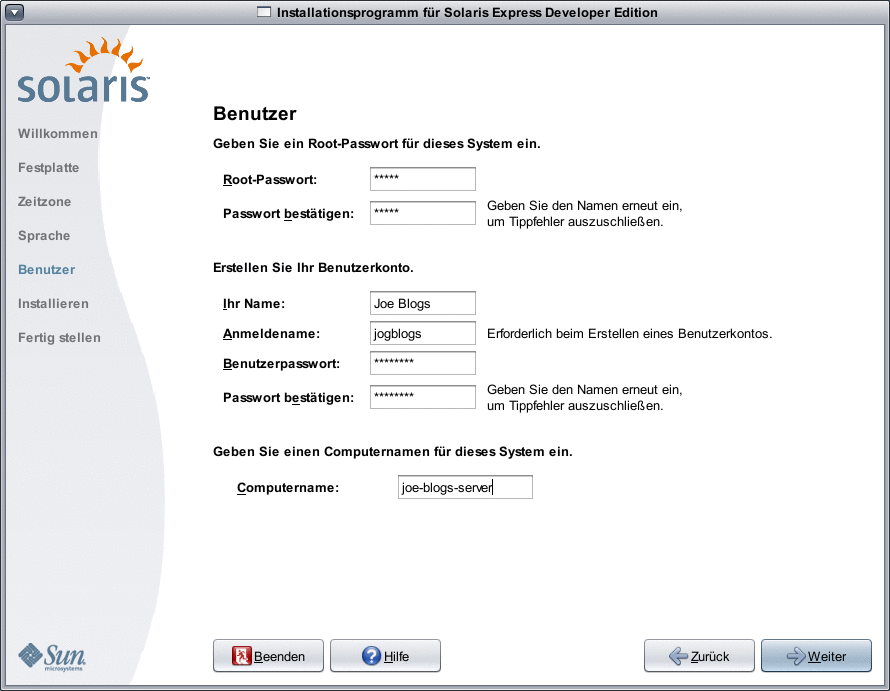
Beachten Sie die folgenden Richtlinien:
Sowohl Root-Passwort als auch Benutzerkonto sind optional. Aus Sicherheitsgründen sollten Sie jedoch etwas in diese Felder eingeben.
Wenn kein Root-Passwort definiert wurde, wird eine Erinnerung angezeigt, wenn Sie auf „Weiter“ klicken. Wenn Sie kein Root-Passwort definieren möchten, können Sie dennoch fortfahren.
Ein Benutzerkonto erfordert nur einen Anmeldenamen, damit das Konto gültig wird. Dennoch wird aus Sicherheitsgründen das Ausfüllen aller Felder empfohlen.
Wenn die Informationen für das Benutzerkonto ungültig sind, wird eine Erinnerung angezeigt, wenn Sie auf „Weiter“ klicken. Wenn Sie kein Benutzerkonto definieren möchten, können Sie dennoch fortfahren.
- Überprüfen und bestätigen Sie im folgenden Fenster die Installationsspezifikationen und die Lizenzvereinbarung.
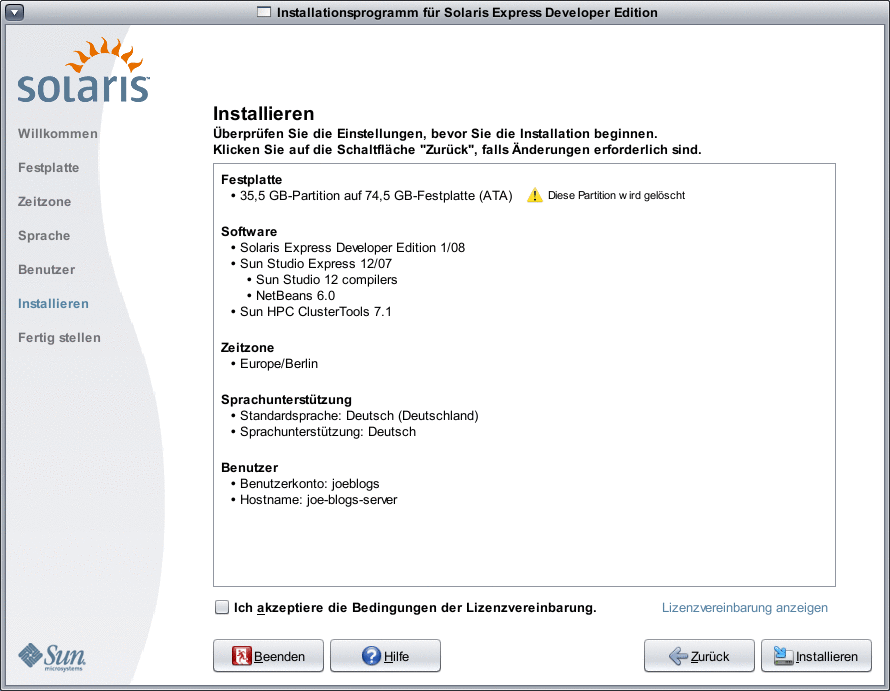
- Überprüfen Sie die Installationeinstellungen.
- (Optional) Klicken Sie auf die Schaltfläche „Zurück“, um Änderungen vorzunehmen.
- Lesen und bestätigen Sie die Lizenzvereinbarung.
Wenn Sie die Lizenzvereinbarung nicht akzeptieren und „Installieren“ auswählen, werden Sie in einem Dialogfeld zur Bestätigung der Lizenzvereinbarung aufgefordert.
- Wenn Sie in diesem Dialogfeld auf „Abbrechen“ klicken, kehrt das Installationsprogramm zum Fenster „Anzeigen“ zurück.
- Wenn Sie in diesem Dialogfeld auf „Akzeptieren“ klicken, beginnt die Installation.
- Klicken Sie auf „Installieren“.
VORSICHT: Die Installation beginnt, wenn Sie auf „Installieren“ klicken. Die Installation kann nur durch Ausschalten des Computers abgebrochen werden. Das vorzeitige Beenden einer Installation versetzt die Festplatte in einen problematischen, unbestimmten Zustand.
Während der Installation des Betriebssystems Solaris werden eine Verlaufsleiste und verschiedene Informationsmeldungen angezeigt.
Nach einer erfolgreichen Solaris-Installation werden die Entwicklertools automatisch installiert. Verlaufsmeldungen geben den Status der Installation der Entwicklertools an.
- Überprüfen Sie die Installationsergebnisse.
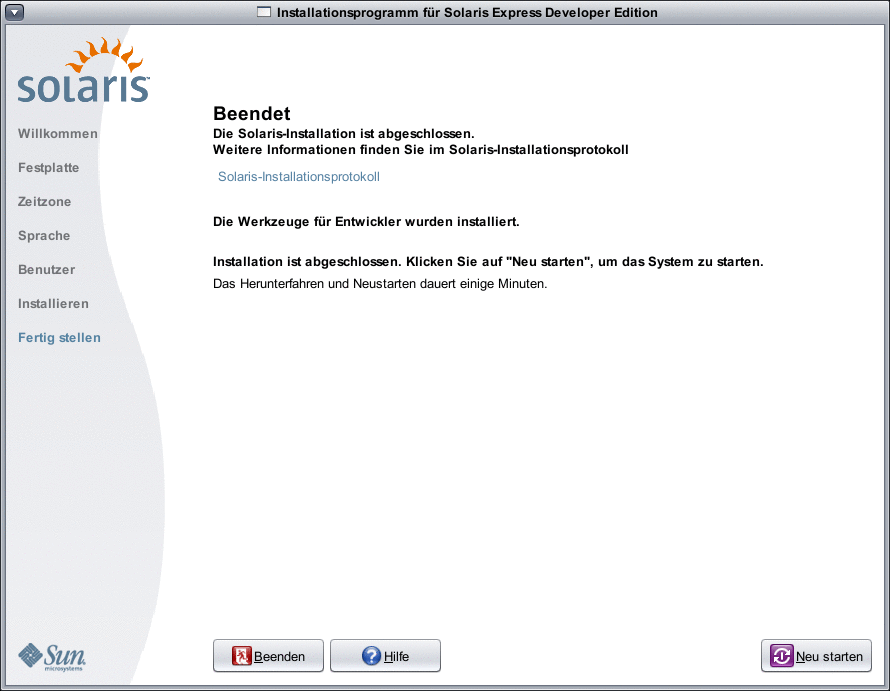
Im letzten Fenster werden abschließende Meldungen angezeigt. In diesem Fenster können Sie die Installationsprotokolle überprüfen. Von diesem Fenster aus können Sie entweder neu starten oder das System beenden.
- Klicken Sie nach dem erfolgreichen Abschluss der Installation auf „Neu starten“, um das System neu zu starten. Der Systemneustart kann einige Minuten dauern.
- Um das System zu beenden, klicken Sie auf „Beenden“.
Dann verwenden Sie den folgenden Befehl, um die DVD auszuhängen bzw. aus dem Laufwerk auszuwerfen:
% /usr/sbin/umount /cdrom
Nächste Schritte
Nach dem Abschluss der Installation werden die Installationsprotokolle in den folgenden Dateien gespeichert:
/a/var/sadm/system/logs/install_log
/a/var/sadm/system/logs/upgrade_log
/a/var/sadm/system/logs/sysidtool.log
Falls die Installation fehlgeschlagen ist, sollten Sie das Installationsprogramm beenden. Es wird dann ein Terminalfenster geöffnet, das eine Befehlszeile bereitstellt. An der Befehlszeile können Sie die Ursache des Fehlers untersuchen, das System booten oder das Installationsprogramm neu starten.
Starten Sie das System neu:
% reboot
Starten Sie das Installationsprogramm neu:
% install-solaris
Sie finden die Installationsprotokolle im folgenden Verzeichnis:
/a/var/sadm/system/logs/
Führen Sie nach Abschluss der Solaris Express Developer Edition die folgenden optionalen Aufgaben aus.
Falls auf Ihrem System ein anderes Betriebssystem installiert ist, sollten Sie das GRUB-Menü entsprechend aktualisieren und ihm das Betriebssystem hinzufügen. Das GRUB-Menü zeigt eine Liste mit Betriebssystemen an, die gebootet werden können. Die Betriebssysteme Solaris und Windows werden im GRUB-Menü automatisch angezeigt. Der Inhalt der GRUB-Datei menu.lst legt fest, was beim Hochfahren des Systems im GRUB-Menü angezeigt wird. Wenn auf Ihrem System eine weitere Solaris-Version oder das Betriebssystem Linux installiert ist, müssen Sie die GRUB-Datei menu.lst entsprechend bearbeiten. Informationen zum Bearbeiten der GRUB-Datei menu.lst finden Sie unter GRUB menu.lst File and Boot Time Interactions im System Administration Guide: Basic Administration.
Nach dem Systemneustart können Sie in einem Internetbrowser die Informationsseite der Solaris Express Developer Edition öffnen.
Während der Installation wird ein Root-Benutzer eingerichtet. Nach der Installation können Sie zusätzliche Benutzernamen einrichten, die sich dann am System anmelden können. Nach Ihrer ersten Anmeldung als Root-Benutzer nach der Installation wird das Dienstprogramm zur Benutzer- und Gruppenverwaltung angezeigt. Damit können Sie zusätzliche Benutzer einrichten. Nach dem Einrichten der neuen Benutzer sollten Sie sich als Root-Benutzer aus dem System abmelden und als einer der neu eingerichteten Benutzer am System anmelden. Weitere Informationen finden Sie unter Setting Up User Accounts (Task Map) im System Administration Guide: Basic Administration.
Hinweis - Das Anmelden am System als Root-Benutzer für den normalen Systemgebrauch wird nicht empfohlen.
So schließen Sie ein Upgrade des Betriebssystems Solaris auf einem x86-Laptop ab:
Bevor Sie beginnen
Arbeiten Sie die Schritte 1–10 unter So beginnen Sie eine Installation bzw. ein Upgrade des Betriebssystems Solaris auf einem x86-Laptop: ab.
- Wählen Sie im folgenden Fenster die Festplatte und das Betriebssystem Solaris aus,
das aufgerüstet werden soll.
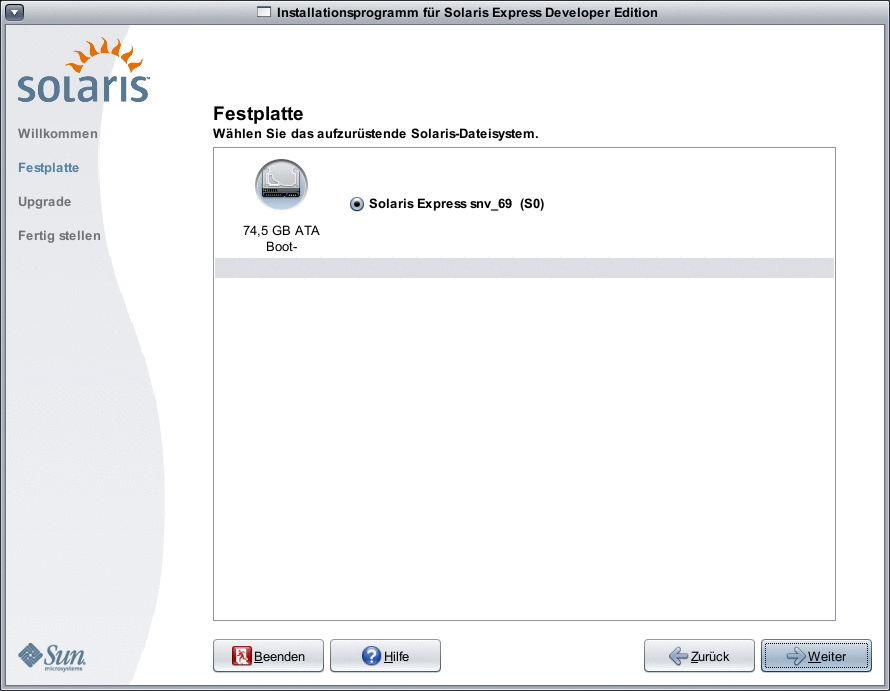
In diesem Fenster werden interne und externe Festplatten sowie Festkörperdatenträger angezeigt, die auf diesem System zur Verfügung stehen. Damit die Festplatten und die Festkörperdatenträger vom Installationsprogramm erkannt werden, müssen sie vor dem Booten des Computers eingeschaltet werden.
In diesem Fenster werden auch auf jeder Festplatte vorhandene andere Solaris-Betriebssysteme angezeigt. Solaris-Versionen, die zu alt für ein Upgrade sind, werden entsprechend gekennzeichnet und können nicht ausgewählt werden.
- Überprüfen und bestätigen Sie im folgenden Fenster die Upgrade-Spezifikationen und die Lizenzvereinbarung.
Klicken Sie dann auf „Upgrade“.
Klicken Sie auf die Schaltfläche „Zurück“, um Änderungen vorzunehmen.
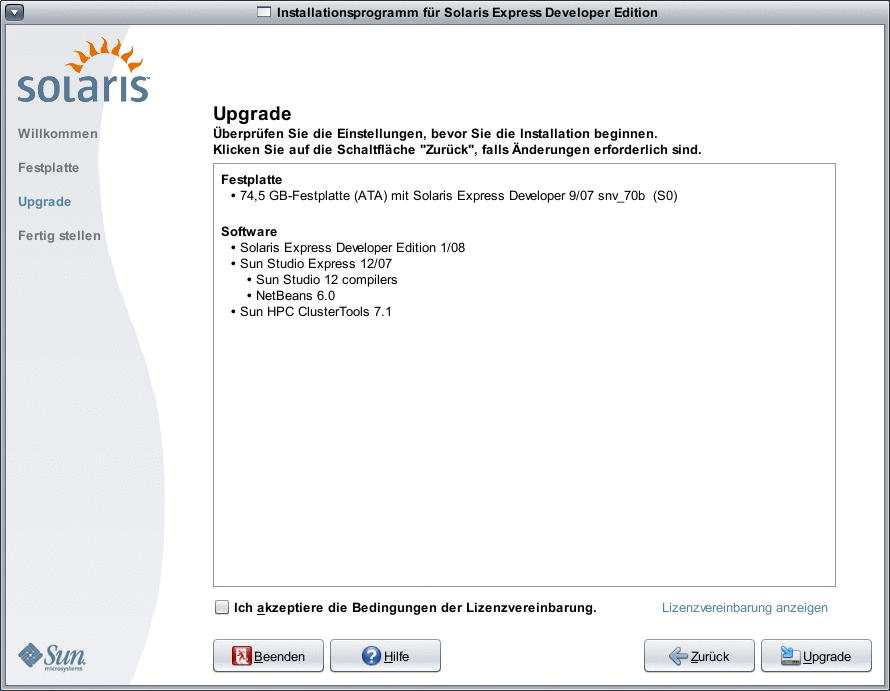
VORSICHT: Das Upgrade beginnt, wenn Sie auf „Upgrade“ klicken. Das Upgrade kann nur durch Ausschalten des Computers abgebrochen werden. Das vorzeitige Beenden eines Upgrades versetzt die Festplatte in einen unbestimmten Zustand.
- Überprüfen Sie die Upgrade-Ergebnisse.
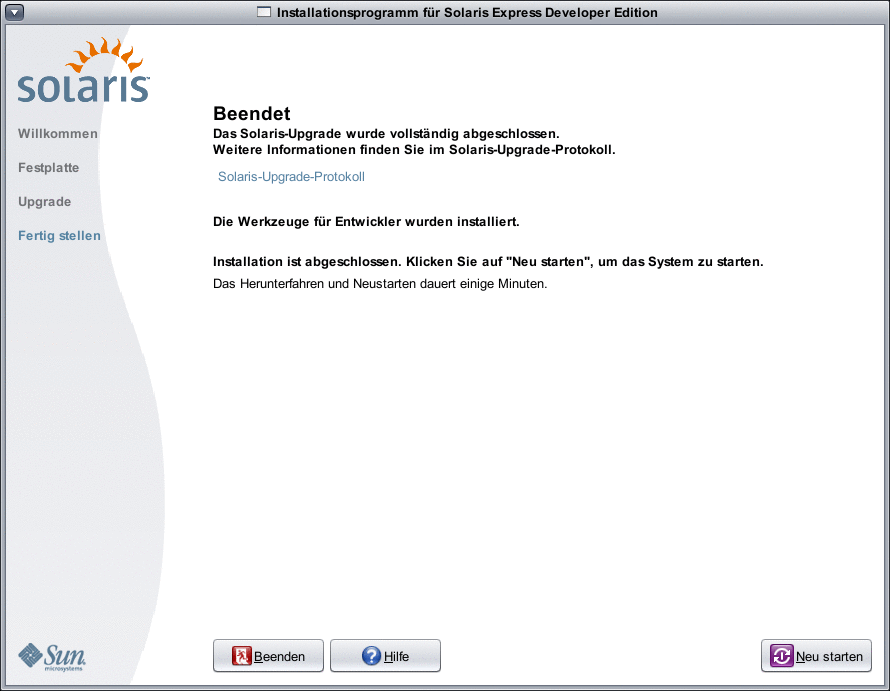
Im letzten Fenster werden abschließende Meldungen angezeigt. In diesem Fenster können Sie die Upgrade-Protokolle überprüfen. Von diesem Fenster aus können Sie entweder neu starten oder das System beenden.
- Klicken Sie auf „Neu starten“, um das aufgerüstete System neu zu starten.
Der Systemneustart kann einige Minuten dauern.
- Um das System zu beenden, klicken Sie auf „Beenden“.
Dann verwenden Sie den folgenden Befehl, um die DVD auszuhängen bzw. aus dem Laufwerk auszuwerfen:
% /usr/sbin/umount /cdrom
- Klicken Sie auf „Neu starten“, um das aufgerüstete System neu zu starten.
Nächste Schritte
Überprüfen Sie die Aufgaben, die nach der Installation ausgeführt werden sollten. Diese werden am Ende des Installationsvorgangs angezeigt.
